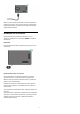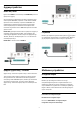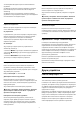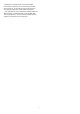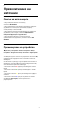operation manual
Table Of Contents
- Съдържание
- 1 Получаване на поддръжка
- 2 Софтуер
- 3 Кратко ръководство
- 4 Монтаж
- 5 Връзки
- 6 Превключване на източник
- 7 Канали
- 8 ТВ справочник
- 9 Freeview Play (само за модели за Обединеното кралство)
- 10 Видео, снимки и музика
- 11 Отваряне на менютата за настройки на телевизора
- 12 Безжична връзка и мрежи
- 13 Smart TV
- 14 Netflix
- 15 Rakuten TV
- 16 Amazon Prime Видео
- 17 YouTube
- 18 Google Assistant
- 19 Параметри на околната среда
- 20 Спецификации
- 21 Проблеми
- 22 Безопасност и поддръжка
- 23 Условия за ползване
- 24 Авторски права
- 25 Отворен код
- 26 Отказ от отговорност относно услуги и/или софтуер, предлагани от трети страни
- Индекс
1 - Активирайте Огледален екран на вашето мобилно
устройство.
2 - Изберете телевизора на вашето мобилно устройство.
(Този телевизор ще се покаже като име на модел на
телевизор)
3 - Изберете името на телевизора на вашето мобилно
устройство и след свързването можете да се наслаждавате
на използването на огледален екран.
Спиране на споделянето
Можете да спрете споделянето на екрана от телевизора
или от мобилното устройство.
От устройството
С приложението, чрез което стартирате огледален екран,
можете да прекъснете връзката и да спрете да гледате
екрана на устройството на екрана на телевизора.
Телевизорът ще превключи обратно към последно
избраната програма.
От телевизора
За да спрете да гледате екрана на устройството на
телевизора, можете да . . .
• натиснете
EXIT за да гледате телевизионно предаване
• Натиснете (Начало), за да започнете друга дейност на
телевизора
• натиснете
SOURCES за да отворите менюто
„Източници“ и изберете свързано устройство.
Блокиране на устройство
Когато за първи път получите заявка за свързване от
устройство, можете да блокирате устройството. Тази и
всички бъдещи заявки от това устройство ще се игнорират.
За да блокирате устройство…
Изберете Блокирай… и натиснете OK.
Деблокиране на всички устройства
Всички свързвани по-рано и блокирани устройства са
посочени също в списъка с връзки с огледален екран. Ако
изчистите този списък, всички блокирани устройства ще
бъдат деблокирани.
За да отблокирате всички блокирани устройства…
(Начало) > Настройки > Всички настройки > Безжична
връзка и мрежи > Кабелна или с Wi-Fi > Нулиране на
връзките на Огледален екран.
Блокиране на вече свързано устройство
Ако искате да блокирате устройство, което вече сте
свързали, първо трябва да изтриете списъка с връзки с
огледален екран. Ако изтриете този списък, ще трябва
отново да потвърдите или да блокирате свързването за
всяко устройство.
Нулиране на връзките на Огледален екран
Всички свързвани по-рано устройства се съхраняват в
списъка с връзки на огледален екран.
За да изчистите всички устройства, свързани с огледален
екран...
(Начало) > Настройки > Всички настройки > Безжична
връзка и мрежи > Кабелна или с Wi-Fi > Нулиране на
връзките на Огледален екран.
Закъснение на екрана
Нормалното закъснение при споделяне на екран с
огледален екран е около 1 секунда. Закъснението може да
е по-голямо, ако използвате по-стари устройства с по-слаб
процесор.
Приложения – Philips TV Remote App
С помощта на TV Remote App вие управлявате
мултимедията около вас. Изпращайте снимки, музика или
видеоклипове към големия екран на телевизора или
гледайте ТВ канали на таблета или телефона. Потърсете
какво искате да гледате на ТВ справочника и го гледайте на
вашия телефон или телевизор. С помощта на TV Remote
App вие можете да използвате телефона си като
дистанционно управление*.
Изтеглете приложението Philips TV Remote от любимия си
магазин за приложения днес.
Приложението Philips TV Remote App се предлага за iOS и
Android и е безплатно.
5.7
Друго устройство
CAM със смарт карта – CI+
Относно CI+
Този телевизор е готов за условен достъп CI+.
С помощта на CI+ можете да гледате висококачествени HD
програми, като филми и спорт, предлагани от операторите
на цифрова телевизия във вашия регион. Тези програми се
кодират от телевизионния оператор и се декодират с
предплатен CI+ модул.
Операторите на цифрова телевизия предоставят CI+ модул
(Модул за условен достъп – CAM) и съпровождаща смарт
карта, когато се абонирате за платените им програми. Тези
програми имат високо ниво на защитата от копиране.
Обърнете се към оператора на цифрова телевизия за
повече информация относно правилата и условията.
15